тактовая частота, пропускная способность, тайминги, классы (DDR) и многое другое / Хабр
Привет, Хабр! Сегодня мы поговорим про оперативную память, про то, какие ее типы можно свободно купить в магазине для сборки ПК или его модернизации. Под катом рассказ об отличиях разных типов ОЗУ друг от друга, о разгоне и охлаждении памяти, а также несколько мыслей о том, имеет ли значение, какую планку памяти стоит установить в конкретный компьютер, чтобы добиться оптимального сочетания быстродействия, энергоэффективности и стоимости. Этот пост будет интересен тем, кто не считает себя DDR-гуру и при выборе памяти не уверен на 100% какие именно нужны тайминги, типы и характеристики модулей.
Оперативная память, или RAM (random access memory) — в буквальном переводе память с произвольным доступом. Википедия утверждает, что это энергозависимая часть системы компьютерной памяти, которая хранит выполняемый машинный код, а также данные, обрабатываемые процессором. Определение технически верное, но по сути довольно абстрактное. Будет намного понятнее, если мы поймем, зачем оперативка вообще нужна.
Будет намного понятнее, если мы поймем, зачем оперативка вообще нужна.
Если говорить по-простому, то оперативная память отвечает за работу приложений, которые вы запускаете. Чем больше оперативки имеет ваш компьютер, тем больше задач он может выполнять одновременно. При этом даже необязательно, чтобы приложений было несколько. Вся нагрузка может исходить от одной единственной программы с большим количеством однотипных процессов: Photoshop (слои), Google Chrome (вкладки), Final Cut Pro (дорожки) и т.д.
Немного истории и теории
По умолчанию RAM-память бывает двух основных типов: DRAM и SRAM. В дополнение к ним нередко выделяют еще SDRAM, VRAM, NVRAM, и т.д. но все они — это не более чем вариации на тему. Например, VRAM — это та же DRAM, но используемая в видеокартах и известная нам как видеопамять. Так что в этой статье мы остановимся только на основных типах.
DRAM — это динамическая память с произвольным доступом, где каждый бит информации хранится в отдельном конденсаторе внутри интегральной схемы. Она называется так, потому что требует периодического обновления. Это та самая оперативная память, которая используется в смартфонах, планшетах, компьютерах и других электронных устройствах. Правда, сейчас оперативную память, которой оснащаются современные гаджеты, принято относить к подтипу SDRAM.
Она называется так, потому что требует периодического обновления. Это та самая оперативная память, которая используется в смартфонах, планшетах, компьютерах и других электронных устройствах. Правда, сейчас оперативную память, которой оснащаются современные гаджеты, принято относить к подтипу SDRAM.
SDRAM — это синхронная динамическая память с произвольным доступом. Она является подвидом DRAM, так что ab ovo это одно и то же, просто новее и быстрее. А отличает их наличие своего рода таймера, который используется для синхронизации памяти с микропроцессором и совместной обработки данных. Отсюда же происходит и такое понятие, как DDR — double data rate. О нём мы поговорим далее, а пока переходим к SRAM.
SRAM — это статическая память с произвольным доступом, которая использует для хранения данных схему с бистабильной фиксацией. Звучит сложно, но на деле всё просто и понятно. Статическая память не требует постоянного обновления, и она намного быстрее, чем DRAM, а потому стоит дороже и используется в меньших объемах.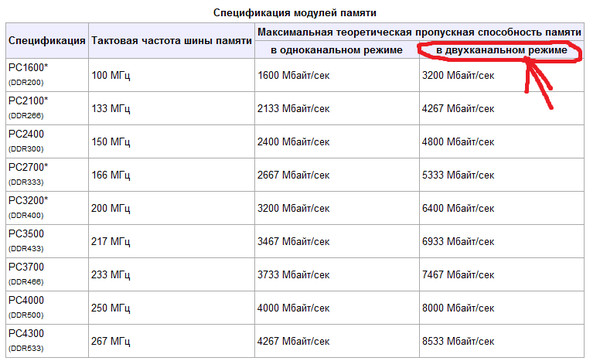 Типичная область применения для SRAM — это кэш 2 и 3 уровня.
Типичная область применения для SRAM — это кэш 2 и 3 уровня.
Применительно к компьютерам объем DRAM или SDRAM измеряется в гигабайтах. Но у пассивных устройств вроде умных колонок, фитнес-браслетов и т.д. оперативки может быть всего несколько сотен мегабайт, которых им более чем достаточно. Для кэша L2 и L3 памяти используется еще меньше. В основном это 8-10-12 или 16 МБ. Их задачи просто не требуют, чтобы объем был больше. Да и размеры имеют значение — из-за более низкой плотности 4 мегабайта SRAM-памяти примерно равноценны по размерам DRAM-планке на 128 МБ.
Размеры оперативной памяти
На физическом уровне между планками ОЗУ тоже есть свое деление, но тут всё совсем просто:
DIMM — это планки оперативной памяти стандартного формата. Их, как правило, устанавливают в стационарные компьютеры, включая моноблоки и некоторые неттопы. Они большие, поэтому требуют много места внутри корпуса. В ноутбуки их попросту не установить.
SO-DIMM — это компактные планки оперативной памяти. Они применяются в основном в ноутбуках и некоторых компактных неттопах. По своим свойствам SO-DIMM ничем не отличается от стандартизированных планок, просто имеет меньший размер. Но из-за различия в габаритах установить планку DIMM вместо SO-DIMM не выйдет и наоборот.
Они применяются в основном в ноутбуках и некоторых компактных неттопах. По своим свойствам SO-DIMM ничем не отличается от стандартизированных планок, просто имеет меньший размер. Но из-за различия в габаритах установить планку DIMM вместо SO-DIMM не выйдет и наоборот.
Бывает ещё серверная память, которая даже имеет те же размеры, что и планки DIMM, но в персональных компьютерах её не используют из-за несовместимости с контроллерами ЦПУ. Но это не тема нашей статьи, поэтому заострять внимание на этом типе ОЗУ мы не будем.
Как DDR проявляет себя в тестах
Быстродействие оперативной памяти напрямую связано с её классом. Раньше стандартом для отрасли была SDR-память, а сегодня все перешли на DDR.
DDR — современный вид оперативной памяти, который относится к типу динамической синхронной памяти с удвоенной скоростью передачи данных. Удвоение скорости стало следствием перевода этого типа памяти на новую механику считывания команд. Она позволяет распознавать их не только по фронту (переходом из состояния 0 в 1), но и по спаду тактового сигнала. Таким образом DDR-память при работе на частоте 100 МГц выдаёт эффективность, сопоставимую с работой SDR (прошлое поколение) на частоте 200 МГц.
Таким образом DDR-память при работе на частоте 100 МГц выдаёт эффективность, сопоставимую с работой SDR (прошлое поколение) на частоте 200 МГц.
Из-за этого даже появились понятия реальной и эффективной частоты. Например, если вы купили плату на 2133 МГц, то не удивляйтесь, что в синтетике она выдаст только 1066. Тут-то и проявляется тот самый double rate, от которого происходит название DDR-памяти. Реально она развивает вдвое меньшую скорость, чем на ней указана, но эффективность её работы будет такой, как если бы она была вдвое выше. Немного запутано, но в целом логично.
Тактовая частота оперативной памяти
Современные планки стандарта DDR4 (бывает ещё и DDR5, но подробно на них мы останавливаться не будем) работают на частоте 2133 — 3200 (3333) МГц. Это большая разница, но больше не всегда означает лучше, особенно, если ваш компьютер оснащен неподходящим процессором.
Допустим, в спецификациях вашего процессора указано дословно следующее: Up to DDR4 2133. Это значит, что ему подойдёт память DDR4 с частотой 2133 МГц.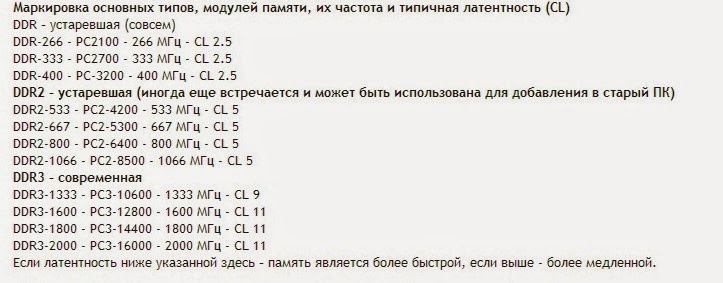 Вы можете установить планку на 3200 и даже 4800, но процессор просто не даст ей работать по максимуму, потому что сам не в силах обработать больше. Поэтому память с более высоким показателем тактовой частоты будет работать на частоте, которую ей позволяет чип, и не более того.
Вы можете установить планку на 3200 и даже 4800, но процессор просто не даст ей работать по максимуму, потому что сам не в силах обработать больше. Поэтому память с более высоким показателем тактовой частоты будет работать на частоте, которую ей позволяет чип, и не более того.
То же самое (урезание частоты) будет, установить в пару к тому же процессору одну плату на 2133 и другую на 1066. Они будут работать вместе без каких-либо проблем. Но процессор не сможет добавить мегагерц планке ОЗУ с меньшей частотой. Из-за этого обе — даже та, которая способна работать на более высокой частоте — не смогут разогнаться выше 1066 МГц. Если её не разгонять.
Разгон оперативной памяти
Разгон оперативки — это обычная процедура, которая позволяет принудительно повысить ее тактовую частоту. Способность конкретной планки ОЗУ к разгону зависит не от характеристики, указанной производителем, а от чипов памяти. Разгон позволяет увеличить тактовую частоту довольно существенно. Например, планки на 2666 МГц после разгона начинают работать на частоте 3200, а те, что работали на частоте 3200 — переходят на 4166.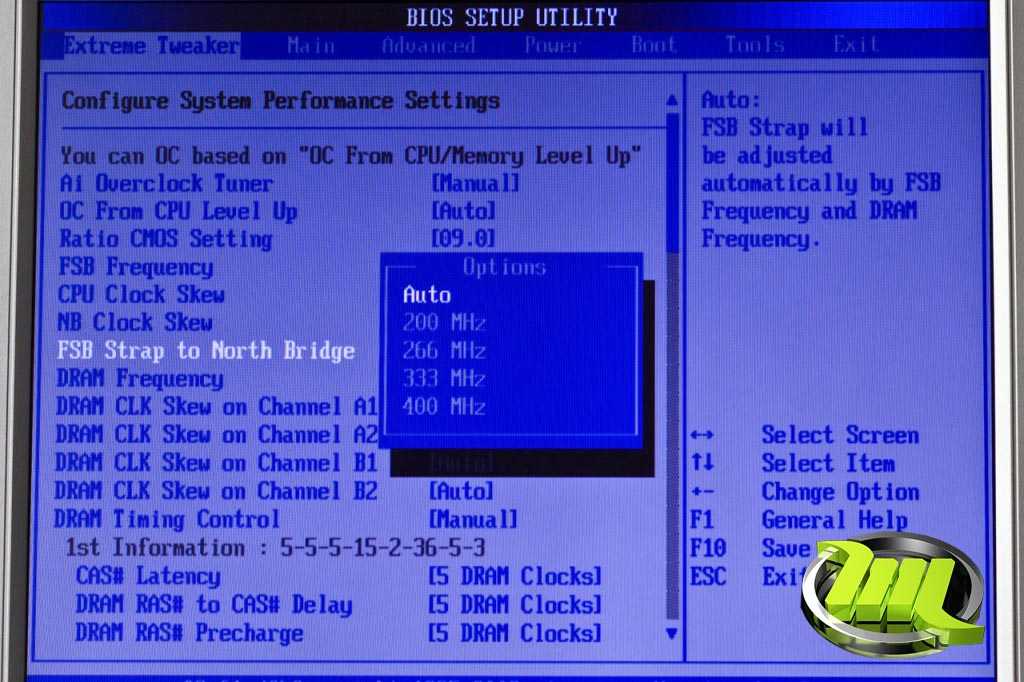
По частоте, кстати, очень легко посчитать пропускную способность конкретной планки в мегабайтах. Просто умножайте её частоту на 8 (бит) и получите точный результат. Так, для планки DDR с частотой 2400 пропускная способность составит 19200 МБ, а для планки с частотой 3800 будет равна 30400 МБ.
Увеличение частоты, на которой работает оперативная память, сокращает задержку (Latency). Но на игры она почти не влияет. От того, на какой частоте работает ваша планка ОЗУ, показатель FPS не снизится и не увеличится, как и частота обновления экрана. Это не касается видеопамяти, которая напрямую влияет на производительность игр. Речь только о стандартной оперативке.
Тактовая частота — это «рабочий» показатель, который важен не только для совместимости с процессором, но и для выполнении профессиональных задач. Вы точно заметите разницу при работе с некоторыми специфическими приложениями, которые реально ускоряются, если вы используете высокочастотную оперативку. Например, быстрые типы ОЗУ хорошо проявляют себя в архивации.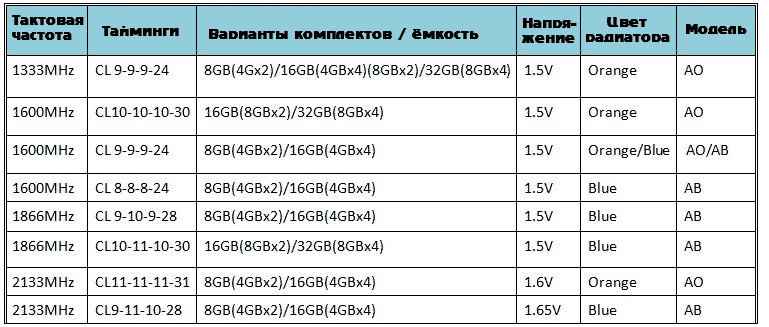 Чем выше частота планки, тем быстрее пойдет процесс.
Чем выше частота планки, тем быстрее пойдет процесс.
Тайминги оперативной памяти
Другой показатель, о котором нужно знать при выборе оперативной памяти — это тайминги. По сути, это просто задержка. Они показывают время, которое проходит от момента отправки памятью команды и её фактическим исполнением. Их измеряют тактами. Поэтому, если вы посмотрите на спецификации любой платы оперативной памяти, то увидите там циферки вида 8-8-8-16.
Эти цифры обозначают выполнение четырёх операций. Именно поэтому тайминги обычно указываются в виде четырёх цифр. Хотя некоторые производители указывают только первую цифру, потому что именно она является наиболее важной. Но мы разберём, что значит каждая из них:
CAS Latency (CL — самый важный показатель) обозначает число тактов, которое проходит между отправкой запроса и началом ответа;
RAS to CAS Delay — число тактов, которое у контроллера занимает активация нужной строки банка;
RAS Precharge — число тактов, которое требуется для закрытия одной строки данных и перехода к другой;
Row Activate Time — число тактов до закрытия строки.

Не факт, что вам вообще нужно это знать, но для общего развития сгодится. Главное запомнить, что чем ниже тайминги, тем лучше. Это значит, что оперативке требуется меньше времени на доставку информации в пределах самой планки. Рассчитать фактическую скорость оперативки, используя данные о её характеристиках и зная специальную формулу, очень просто.
Например, у нас CAS Latency (CL) равен 8, а тактовая частота планки — 3600 МГц. Значит, считать будем так: 8*2000/3600 = 4,4(4) наносекунд. 2000 — здесь величина постоянная. Поэтому её берём всегда, не изменяя.
Какую оперативную память выбрать
Несмотря на то что при выборе оперативной памяти действует принцип «лучше — быстрее», слепое следование ему не всегда может быть оправдано. При выборе планки ОЗУ необходимо учитывать, с какой частотой совместимы процессор и материнская память в вашем компьютере.
Выше мы уже давали понять, что тактовая частота в том числе является характеристикой соответствия памяти, которую вы устанавливаете, и процессора, который уже установлен в системном блоке вашего ПК.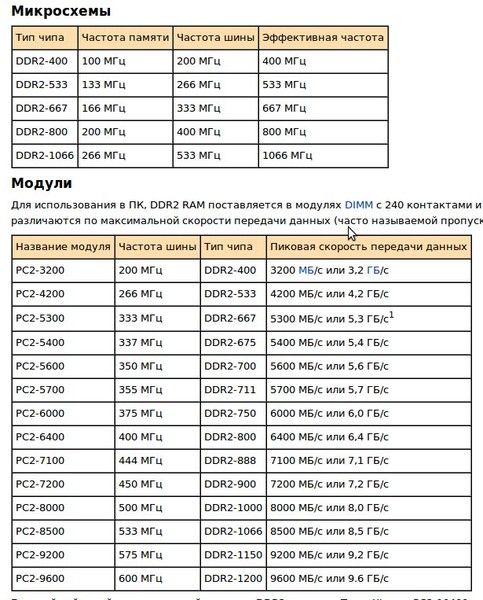 Но, теперь остановимся на этом подробнее. А, чтобы было понятнее, проведём понятную всем аналогию: просто представьте, что оперативка — это гайка, которую нужно закрутить, а процессор — гаечный ключ.
Но, теперь остановимся на этом подробнее. А, чтобы было понятнее, проведём понятную всем аналогию: просто представьте, что оперативка — это гайка, которую нужно закрутить, а процессор — гаечный ключ.
Если вы, имея ключ на 12, возьмёте маленькую или, наоборот, слишком большую гайку, они просто не подойдут друг другу и у вас ничего не выйдет. Мы не можем говорить о том, что эта гайка или этот ключ хорошие или плохие. Они просто не предназначены для того, чтобы работать в паре. Поэтому как гайку и ключ нужно подбирать по размеру, так и оперативку и процессор нужно выбирать по совпадающей частоте.
Но процессор и память при удобстве этой аналогии для пояснения — это всё-таки не ключ и не гайка. Поэтому вы в принципе можете установить быструю современную оперативку в компьютер, где используется старенький проц. Но из-за несовпадения характеристик эта планка будет работать на минимальной частоте.
Охлаждение оперативной памяти
Охлаждение оперативной памяти — тема не столь популярная, как её разгон, но идущая с ней практически рука об руку.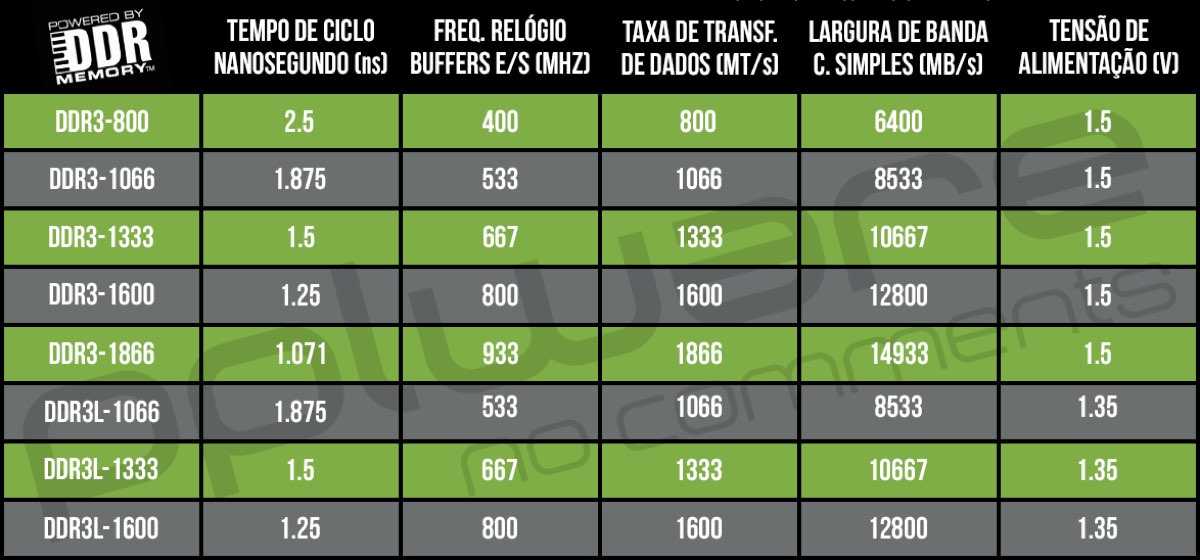 В данном случае речь идёт именно про оперативку (SDRAM), а не видеопамять (VRAM), которой охлаждение жизненно необходимо. Несмотря на то что, кажется, обычным планкам ОЗУ не от чего испытывать нагрев, это не так. Большинство из них могут нагреваться довольно сильно — до 80-90. Это их рабочий нагрев, с которым не нужно бороться.
В данном случае речь идёт именно про оперативку (SDRAM), а не видеопамять (VRAM), которой охлаждение жизненно необходимо. Несмотря на то что, кажется, обычным планкам ОЗУ не от чего испытывать нагрев, это не так. Большинство из них могут нагреваться довольно сильно — до 80-90. Это их рабочий нагрев, с которым не нужно бороться.
Куда страшнее — перегрев. Оперативка, как и любая другая микросхема, может страдать от перегрева, если работает под чрезмерной нагрузкой. В частности это касается разогнанных планок, тактовую частоту которых повысили принудительно. В таких случаях вы практически всегда получите повышенный нагрев, и, если не вернуть памяти оптимальную температуру работы (а добиться её зачастую удается только принудительно), она может начать сбоить и в конечном итоге — сгореть.
Охлаждать оперативную память чаще всего предлагается пассивным способом. Для этого нужно купить специальный радиатор, который выполнен из теплопроводящего материала вроде алюминия и крепится на планку ОЗУ.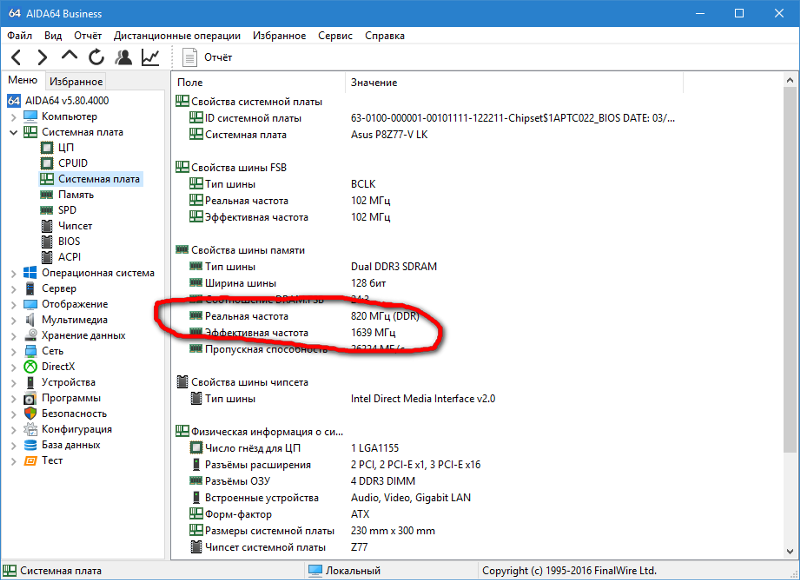 Когда та начинает перегреваться, он быстро забирает её тепло на себя и за счёт увеличенной площади (радиаторы всегда больше по размерам, чем сама ОЗУ), отдаёт тепло вовне.
Когда та начинает перегреваться, он быстро забирает её тепло на себя и за счёт увеличенной площади (радиаторы всегда больше по размерам, чем сама ОЗУ), отдаёт тепло вовне.
Стоят такие радиаторы недорого, и выглядят довольно стильно, а зачастую даже имеют собственную подсветку. За это их и любят геймеры, которые стремятся установить по радиатору на каждую используемую планку. Но, как мы уже выяснили выше, оперативке в играх не приходится испытывать повышенные нагрузки, поэтому и практической пользы от радиаторов ОЗУ для геймеров, кроме разве что внешней привлекательности, не будет.
Ноутбуку охлаждение оперативной памяти тоже не нужно. Радиаторы слишком громоздкие, чтобы установить их в корпус небольшого, пусть и игрового, лэптопа. Ему просто негде там разместиться. Поэтому запомните правило — радиаторы ОЗУ нужны только стационарным компьютерам, да и то не всем.
Сколько оперативной памяти нужно компьютеру
Стандартом для ПК в 2022 году были 8-гигабайтные планки ОЗУ.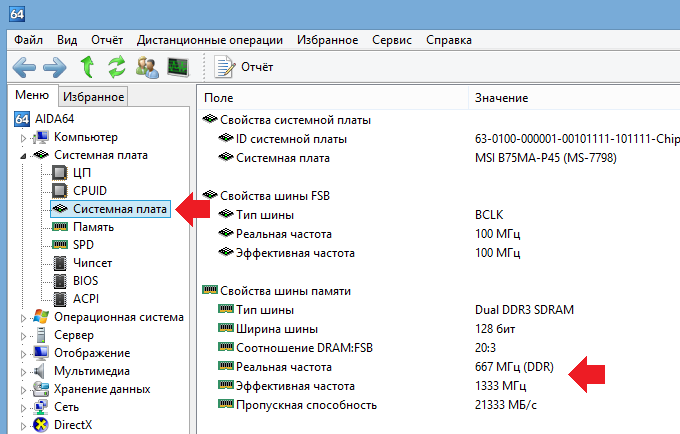 Этого объема большинству пользователей хватало за глаза и за уши. Но многие любят, чтобы всего, включая оперативку, было с запасом, да и серьёзные задачи зачастую требуют наращивания этого вида памяти. Поэтому на 2023 год «базу» всё-таки лучше не брать. Тем более, что и переплатить за планку на 16 ГБ придется не так много.
Этого объема большинству пользователей хватало за глаза и за уши. Но многие любят, чтобы всего, включая оперативку, было с запасом, да и серьёзные задачи зачастую требуют наращивания этого вида памяти. Поэтому на 2023 год «базу» всё-таки лучше не брать. Тем более, что и переплатить за планку на 16 ГБ придется не так много.
Всё, что больше — уже на ваше усмотрение. Даже если у вас много денег, особого смысла брать 32 или 64 ГБ оперативной памяти для компьютера, где она будет простаивать, просто нет. Такие объёмы считаются рабочими, и могут пригодиться только в тяжёлых сценариях использования, которые требуют одновременного выполнения нескольких задач вроде редактирования нескольких десятков слоёв в Photoshop или использовании трёх и более вкладок в Google Chrome. Шутка :).
Впрочем, надо учитывать, что некоторые компьютеры, в основном это, конечно, ноутбуки, позволяют выбрать объём оперативной памяти только один раз — на этапе покупки. Поэтому нарастить ОЗУ уже после вам не удастся. В частности, от этой проблемы страдают компьютеры Mac на процессорах Apple Silicon. Они используют так называемую объединенную память, которая распаяна на одной плате вместе с процессором и накопителем, и извлечь ее оттуда невозможно.
В частности, от этой проблемы страдают компьютеры Mac на процессорах Apple Silicon. Они используют так называемую объединенную память, которая распаяна на одной плате вместе с процессором и накопителем, и извлечь ее оттуда невозможно.
Как выбрать оперативную память. Итоги
При выборе оперативной памяти нужно учитывать следующие факторы:
Какой стандарт оперативной памяти (DDR3 или DDR4) поддерживает ваш процессор. Как правило, эта информация указывается прямо в его спецификациях, поэтому тут никакой тайны нет. Если у вас, камень, вышедший хотя бы в течение последних 5 лет, то он будет поддерживать планки DDR4 — их и берите. А DDR5, хоть они уже и доступны в продаже, наобум лучше не брать — они имеют ограниченную совместимость и могут не подойти. Только если вы наверняка знаете, что ваш процессор поддерживает этот класс, и вам он действительно нужен (но тогда зачем вам эта статья?).
Не гонитесь за самыми высокими показателями тактовой частоты.
 Во-первых, ваш процессор может просто их не потянуть, и тогда даже самая быстрая память будет работать на частоте, которую поддерживает используемый чип. Во-вторых, оперативку почти всегда можно разогнать, сэкономив на покупке планки с невысокой частотой и потом увеличив показатели ее быстродействия принудительно.
Во-первых, ваш процессор может просто их не потянуть, и тогда даже самая быстрая память будет работать на частоте, которую поддерживает используемый чип. Во-вторых, оперативку почти всегда можно разогнать, сэкономив на покупке планки с невысокой частотой и потом увеличив показатели ее быстродействия принудительно.Выбирайте планки оперативной памяти одного стандарта и одной тактовой частоты. Если вы установите в свою машину ОЗУ с частотой 2133 и 3200 МГц, процессор автоматически уравняет их, и они смогут работать на минимальной частоте, не превышающей 2133 МГц.
Следите за тем, чтобы размер планки ОЗУ подходил для вашего устройства. Если помните, для обычных ПК, как правило, вам подойдёт планка DIMM-оперативки, которая имеет стандартный размер. А вот компактные SO-DIMM и тем более серверные планки лучше избегать — стандартному ПК они всё равно не подойдут.
Как разогнать оперативную память в BIOS и без него
Мы максимально используем все и вся вокруг нас и упускаем некоторые важные вещи. Одна из этих вещей включает в себя максимальное использование оперативной памяти в вашей системе. Вы сможете сделать это, только разогнав свою оперативную память. Разгон оперативной памяти позволяет оптимизировать производительность до максимальной емкости.
Одна из этих вещей включает в себя максимальное использование оперативной памяти в вашей системе. Вы сможете сделать это, только разогнав свою оперативную память. Разгон оперативной памяти позволяет оптимизировать производительность до максимальной емкости.
Что подразумевается под разгоном оперативной памяти?
Проще говоря, разгон ОЗУ означает, что ОЗУ должна работать лучше, чем производительность, установленная производителем. Оперативная память работает в соответствии с архитектурой, на которой она построена. Это также зависит от количества циклов, которые они выполняют в секунду, известного как тактовая частота или частота. Следовательно, отсюда происходит термин разгон, который подразумевает манипулирование тактовой частотой до более высокого числа, чем число, установленное производителем, для увеличения производительности оперативной памяти. Теперь мы увидим некоторые инструменты, которые вы можете использовать для разгона оперативной памяти.
Какие есть инструменты для разгона оперативной памяти?
Популярные инструменты для разгона, используемые потребителями по всему миру, доступны для скачивания в Интернете. Мы будем использовать их для разгона. Мы будем говорить о самых популярных из них, используемых сообществом ПК. Без дальнейших задержек, давайте перейдем к инструментам, которые используются для разгона.
Мы будем использовать их для разгона. Мы будем говорить о самых популярных из них, используемых сообществом ПК. Без дальнейших задержек, давайте перейдем к инструментам, которые используются для разгона.
CPU-Z
CPU-Z — это бесплатное программное обеспечение, выпущенное CPUID для мониторинга нескольких компонентов ПК. Он обнаруживает аппаратное обеспечение компьютера и подробно отображает все детали установки. CPU-Z перечисляет все детали процессора, материнской платы и оперативной памяти. Он показывает все технические детали оперативной памяти, т. е. от частоты до типа и размера. Следующая часть — это то, что мы собираемся использовать, это раздел «Время».
В разделе «Время» программа перечисляет детали CL, tRCD, tRP, tRAS. Эти детали можно записать, чтобы проверить, какой профиль будет наиболее стабильным и безопасным для разгона. Одним из преимуществ CPU-Z является то, что он обновляет значение в режиме реального времени. Это означает, что вам не придется заново открывать программу каждый раз, когда вы вносите изменения.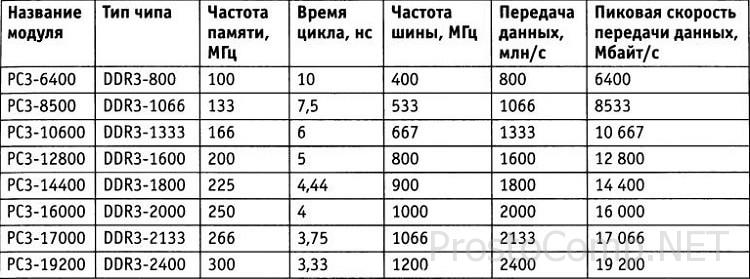 Запишите частоту и тайминги DRAM перед разгоном. Если что-то пойдет не так с разгоном, вернитесь к значениям CPU-Z, чтобы снова сбросить ОЗУ.
Запишите частоту и тайминги DRAM перед разгоном. Если что-то пойдет не так с разгоном, вернитесь к значениям CPU-Z, чтобы снова сбросить ОЗУ.
Memtes86+
Memtes86+ — это программное обеспечение для тестирования памяти, используемое потребителями по всему миру для тестирования оперативной памяти, установленной на архитектуре x86. Тестирование проводится для выявления возможных ошибок в оперативной памяти, которые могут привести к фатальным последствиям, поскольку в будущем они могут привести к повреждению данных.
Программное обеспечение тестирует ОЗУ, записывая произвольные данные, читая данные и сравнивая ошибки. Метод, который использует это программное обеспечение, может быть чрезвычайно полезен для проверки оперативной памяти на наличие ошибок после установки новых профилей и частот. Если программное обеспечение обнаружит какую-либо ошибку, вернитесь к исходному значению, чтобы избежать повреждения данных или других серьезных проблем.
XMP (экстремальные профили памяти)
Это предопределенные профили памяти с оптимальными настройками, которые уже определены Intel.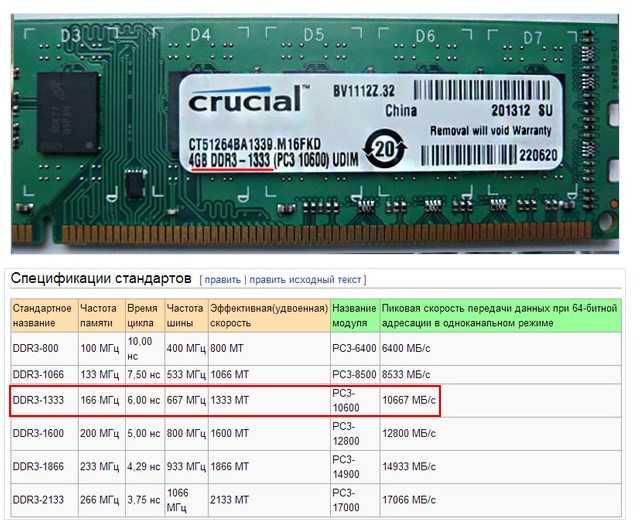 Эти профили можно использовать для разгона оперативной памяти. Они полезны для новичков, плохо знакомых с разгоном. Многие материнские платы могут обнаруживать эти предопределенные настройки и применять их на ходу.
Эти профили можно использовать для разгона оперативной памяти. Они полезны для новичков, плохо знакомых с разгоном. Многие материнские платы могут обнаруживать эти предопределенные настройки и применять их на ходу.
Потребителям не придется вручную изменять частоты, напряжения и тайминги. Вся работа уже сделана и протестирована Intel. Простыми словами, это как предустановка, уже сделанная экспертами, которую можно использовать одним нажатием кнопки (хотя для разгона оперативной памяти требуется не одна кнопка). Вы можете найти настройки XMP в настройках BIOS вашей материнской платы. Вы можете легко найти эти профили, если материнская плата поддерживает эти профили.
Как разогнать оперативную память?
Как посмотреть оперативную память на компьютере
Проверьте текущую скорость оперативной памяти
Прежде чем пытаться выполнить разгон ОЗУ, убедитесь, что вы знаете значения по умолчанию для вашего модуля памяти. Это важно отметить, потому что разгон оперативной памяти очень сложен и может стать громоздким, если вы собираетесь делать это с самого начала.
Разгон оперативной памяти сложнее, чем разгон графического процессора или процессора, поэтому необходимо выполнить дополнительные шаги. Проверка и запись текущих скоростей оперативной памяти является одним из важнейших шагов, которые вам необходимо выполнить.
Частота или скорость оперативной памяти измеряется в мегагерцах (МГц), что соответствует миллиону циклов в секунду. Оперативная память — это больше, чем просто частота и скорость, о которых вы можете и не подумать, глядя на эти великолепные ОЗУ с RGB-подсветкой, доступные на рынке.
Другим фактором являются тайминги оперативной памяти. Тайминги и частота вместе определяют, насколько хороша конкретная оперативная память. Обычно компаниям приходится идти на компромисс при создании новых ОЗУ, поскольку модули с более высокой частотой должны иметь более низкие тайминги, что усложняет задачу производителям.
Помимо этого, есть много способов проверить скорость вашей текущей оперативной памяти.
С помощью CPU-Z
Первый метод, с помощью которого вы можете проверить скорость своей оперативной памяти, — это CPU-Z. Вот как вы можете это сделать:
Вот как вы можете это сделать:
- Перейдите на веб-сайт CPU-Z и загрузите установку по ссылке — https://www.cpuid.com/softwares/cpu-z.html
- Запустите установку, следуйте инструкциям на экране и установите программное обеспечение.
- Запустите программу с рабочего стола, найдите и щелкните вкладку «Память» в правом верхнем углу.
- Программа покажет вам все скорости вашей памяти, включая CL, tRCD, tRP, tRAS и другие.
С помощью утилиты Windows 10 PowerShell
Если вы не хотите загружать внешнее программное обеспечение для просмотра информации о вашей памяти, у Windows есть решение для вас. Вы можете проверить скорость своей оперативной памяти с помощью утилиты Windows 10 PowerShell.
Для этого:
- Щелкните правой кнопкой мыши кнопку «Пуск» в Windows и выберите «Windows PowerShell (Admin)».
- Нажмите «Да» для приглашения Windows, и появится новое окно.
- Введите следующий код без кавычек после появления нового окна:
Get-CimInstance -ClassName Win32_PhysicalMemory | Format-Table Capacity, Manufacturer, MemoryType, FormFactor, Name, Configuredclockspeed, Speed, Devicelocator, Serialnumber –AutoSize - PowerShell отобразит все сведения о памяти, включая частоту.

- Для получения более подробной информации о памяти вы можете перейти на следующий веб-сайт — https://powershell.one/wmi/root/cimv2/win32_physicalmemory.
Как разогнать оперативную память в BIOS?
Используя BIOS, вы можете разогнать свою оперативную память с помощью XMP или вручную. Это два метода, которые ответят на все вопросы о том, как разогнать оперативную память с помощью BIOS.
Эти шаги могут немного отличаться в зависимости от типа материнской платы. Описанные ниже шаги были выполнены на материнской плате INTEL.
Разгон с помощью технологии Intel XMP (Extreme Memory Profiles)
Это самый надежный и наиболее часто используемый новичками метод разгона — технология Intel XMP. Сама процедура проста и понятна.
Перед выполнением каких-либо действий обязательно запишите значения вашей оперативной памяти по умолчанию с помощью любого программного обеспечения, особенно CPU-Z. Кроме того, обязательно выполните стресс-тест и создайте базовый уровень.
Чтобы использовать профили XMP в вашей системе, вам необходимо:
- Откройте настройки BIOS вашей материнской платы. (Вы можете найти в Интернете модель вашей материнской платы и расположение профиля Intel XMP в BIOS)
- В настройках найдите средство настройки памяти и выберите любой профиль XMP в раскрывающемся меню в соответствии с вашими потребностями.
- После выбора значений проверьте, соответствуют ли они указанным скоростям (3000 МГц, 3200 МГц и т. д.).
- Сохраните и перезагрузитесь и откройте любую утилиту для тестирования.
- В инструменте эталонного тестирования выполните стресс-тест и запишите результаты.
- Сравните его с исходными показателями, чтобы увидеть, получаете ли вы какую-либо выгоду.
- Если нет, повторите с шага 1 и выберите другие профили.
- Если да, то вы успешно разогнали свою оперативную память.
Как зайти в BIOS на Windows 10
Разгон оперативной памяти вручную
Это лучший способ разгона оперативной памяти, который может дать наилучшие результаты, но он является наиболее трудоемким и сложным, если пользователь мало знаком с техническими терминами. При ручном разгоне мы будем настраивать все вручную, от частот до таймингов и напряжения.
При ручном разгоне мы будем настраивать все вручную, от частот до таймингов и напряжения.
Перед выполнением ручного разгона обязательно запишите значения из профилей XMP, чтобы получить приблизительное представление о значениях, которые необходимо установить. Основная процедура ручного разгона оперативной памяти такая же, как разгон процессора и графического процессора.
Пользователь может настроить различные параметры в BIOS, чтобы получить максимально возможную скорость, а затем запустить тест. Если система работает нестабильно, перезапустите систему, снова настройте значения и повторяйте процедуру, пока система не станет стабильной.
Вот как вы можете выполнить ручной разгон:
- Откройте настройки BIOS вашей материнской платы. (Вы можете найти в Интернете модель вашей материнской платы и расположение профиля Intel XMP в BIOS)
- В настройках найдите memory-tweaker и выберите «Manual».
- Теперь вы можете изменить настройку в соответствии с вашими потребностями.
 Для справки начните с напряжения DRAM. Из наиболее относительных профилей XMP установите напряжение в соответствии с вашими потребностями и увеличьте напряжение от 0,010 до 0,015 В.
Для справки начните с напряжения DRAM. Из наиболее относительных профилей XMP установите напряжение в соответствии с вашими потребностями и увеличьте напряжение от 0,010 до 0,015 В. - Увеличивайте напряжение ЦП VCCIO и напряжение системного агента ЦП с шагом 0,010–0,015 В (от 1,15 В до 1,20 В).
Не увеличивайте значения до таких уровней, это может привести к поломке или повреждению компонентов.
- Для таймингов установите тайминги (DRAM Timing Control), как вы заметили в CPU-Z.
- Установите частоту DRAM на указанную частоту вашей карты памяти.
- Сохраните изменения и перезагрузитесь.
- Проведите стресс-тест; если система нестабильна, перезагрузите ПК и из BIOS измените настройки на более низкие значения и повторите процесс.
Как разогнать оперативную память без BIOS?
Вы можете сделать это с помощью программного обеспечения для разгона оперативной памяти. Существует много программного обеспечения для разгона. Здесь мы будем использовать утилиту Intel Extreme Tuning Utility. Следуйте приведенным ниже шагам, чтобы увидеть, как вы можете это сделать.
Здесь мы будем использовать утилиту Intel Extreme Tuning Utility. Следуйте приведенным ниже шагам, чтобы увидеть, как вы можете это сделать.
- Загрузите и установите утилиту Intel Extreme Tuning Utility.
- Перезагрузите компьютер.
- Откройте утилиту Intel Extreme Tuning.
- В разделе «Базовая настройка» выберите параметр «Выполнить тест», чтобы получить подробную информацию о текущей производительности.
- Получив баллы, внесите соответствующие изменения в параметре «Система разгона».
- Перейдите к следующему шагу и нажмите Run Benchmark, чтобы увидеть разницу в производительности.
Как вручную разогнать оперативную память?
Безопасно ли разгонять оперативную память до 3200?
Сокращает ли разгон оперативной памяти срок службы?
Влияет ли скорость оперативной памяти на FPS?
Могу ли я разогнать оперативную память 1600 МГц?
Чем выше частота ОЗУ, тем лучше?
Могу ли я использовать 2400 МГц ОЗУ с 3200 МГц ОЗУ?
Подходит ли ОЗУ 3200 МГц для игр?
Вредит ли XMP оперативной памяти?
Вывод
Иногда разгон может быть обременительным, когда понимаешь, что после всего результаты и прирост не так уж и заметны. Разгон ОЗУ — это как раз то. Разгон ОЗУ на бумаге звучит так впечатляюще, так как частоты и тайминги улучшены, а производительность должна значительно увеличиться.
Разгон ОЗУ — это как раз то. Разгон ОЗУ на бумаге звучит так впечатляюще, так как частоты и тайминги улучшены, а производительность должна значительно увеличиться.
Однако в действительности все обстоит иначе. Увеличение тактовой частоты и таймингов оперативной памяти почти не дает никаких улучшений в видеоиграх, но доступ к рабочему столу становится быстрее. Если OC RAM соединена с другими периферийными устройствами OC, производительность может значительно увеличиться.
По сравнению с разгоном процессора и графического процессора терять особо нечего. Это безопасно, так как оперативная память не греется, а значит, разгон не помешает, и пользоваться им выгодно, и лишний бит производительности не помешает.
Если у вас есть высококачественная и дорогая установка, и вы хотите получить все возможные, вам следует разогнать модули памяти, но убедитесь, что вы находитесь в безопасных пределах. Если вы нарушите такие ограничения, вы подвергнете риску свои палочки, а также данные.
Карты памяти с высокой частотой работают нестабильно. Чем более нестабильной становится память, тем выше вероятность повреждения данных, не говоря уже о сроке службы.
В целом, профессионалы рекомендуют выполнять разгон оперативной памяти, так как он может обеспечить небольшой прирост производительности практически без рисков, если делать это в безопасных пределах и не увеличивать скорости до опасных значений.
Сравнение частот DDR4 SDRAM
Компьютеры используют вид энергозависимой памяти, называемой оперативной памятью (ОЗУ), которая помогает быстро извлекать данные и приложения, используемые в данный момент. Это помогает повысить эффективность, а также скорость передачи данных.
В этом блоге вы узнаете об основных частотах DDR4 (четвёртое поколение с удвоенной скоростью передачи данных), чем они отличаются и почему они являются важным компонентом для повышения мощности высокопроизводительных компьютеров.
Незнакомы с некоторыми терминами в этом блоге? Мы вас прикрыли! Ознакомьтесь с нашим глоссарием основных терминов для защищенных компьютеров здесь.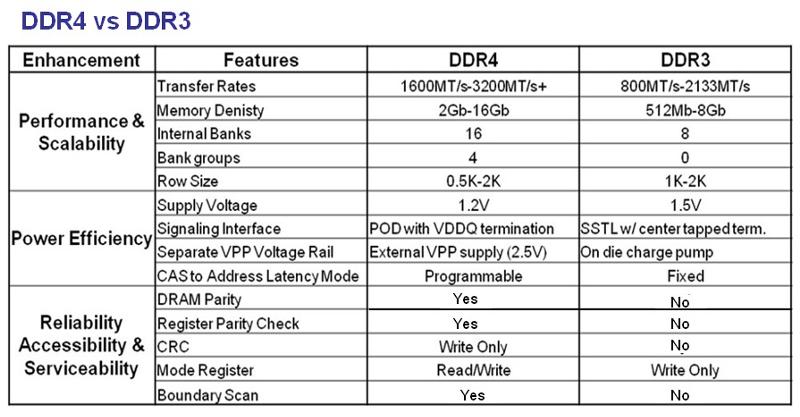
Что такое DDR4?
DDR4 расшифровывается как Double Data Rate Fourth Generation. Это форма оперативной памяти (ОЗУ). В частности, SDRAM (синхронная динамическая оперативная память), что означает, что она синхронизирована с тактовой частотой, для которой оптимизирована ОЗУ.
DDR4 была выпущена в 2014 году, а затем в ноябре 2021 года была выпущена DDR5.
Преимущества DDR4
DDR4 имеет:
- Более доступные тактовые частоты, меньшее энергопотребление и уменьшенная задержка
- Пока нет предела тактовой частоты
- Максимальная емкость модуля памяти 64 ГБ (наиболее распространены 16 ГБ и 32 ГБ)
- 16 внутренних банков памяти
- Скорость передачи данных от 1600 до 3200 МТ/с
- Требуется электрическая мощность 1,2 В
ОЗУ DDR4 на нашей процессорной плате TKL8255.
Приложения DDR4
По сути, чем лучше ваша оперативная память, тем быстрее и эффективнее ваша система будет выполнять любую задачу.
Например, если вы инженер-программист, вы сможете быстрее компилировать код. Если вы разрабатываете чертежи CAD (автоматизированное проектирование) для инженеров-механиков и электриков, вы сможете разрабатывать чертежи намного быстрее.
Если вы геймер, вы сможете получить доступ к своим локально сохраненным ресурсам намного быстрее, что обеспечит более плавный игровой процесс.
Варианты DDR4
При высоком уровне чем выше частота, тем выше скорость передачи данных.
Скорость передачи данных DDR измеряется в МТ/с (мегапередачи в секунду). Например, DDR4-2666 означает, что она работает на базовой частоте 1333 МТ/с, но поскольку она считывает данные дважды, она работает так, как если бы ее частота составляла 2666 МТ/с.
Рабочее напряжение остается неизменным на уровне 1,2 В независимо от частоты. Кроме того, плотность чипа зависит от производителя, поскольку она связана с объемом памяти ОЗУ. Размер оперативной памяти влияет на плотность чипов.
Вообще говоря, высокочастотные модули DIMM (двухрядные модули памяти, карты, на которых хранятся микросхемы оперативной памяти) при первом запуске имеют более высокую стоимость.
Со временем паритет цен выравнивается, и, в конце концов, более низкая частота становится дороже из-за отсутствия предложения, поскольку производители переходят на новые технологии.
Давайте посмотрим на разные частоты DDR4. Мы обсудим основные особенности как 16 ГБ, так и 32 ГБ каждого.
DDR4-2400
Максимальная скорость передачи данных: 2400 МТ/с
Стоимость 16 ГБ (одна флешка): от 60 до 70 долларов США
Стоимость 32 ГБ (одна флешка): от 100 до 110 долларов США
DDR4-2666 (DDR4-2667)
DDR4-2666 технически является DDR4-2666.66, поэтому иногда записывается как DDR4-2667.
Максимальная скорость передачи данных: 2666 МТ/с
Стоимость 16 ГБ (один накопитель): от 60 до 90 долларов США
Стоимость 32 ГБ (один накопитель): от 110 до 170 долларов США
DDR4-2933
Максимальная скорость передачи данных: 2933 МТ/с
Стоимость 16 ГБ (один накопитель): от 75 до 100 долларов США
Стоимость 32 ГБ (один накопитель): от 140 до 195 долларов США
DDR4-322
Максимальная скорость передачи данных: 3200 МТ/с
Стоимость 16 ГБ (один накопитель): от 70 до 90 долларов США
Стоимость 32 ГБ (один накопитель): от 85 до 140 долларов США
Тесты DDR4
Как вы можете видите, стоимость одной планки DDR4 увеличивается в двух случаях: когда увеличивается объем ее памяти и когда увеличивается ее частота.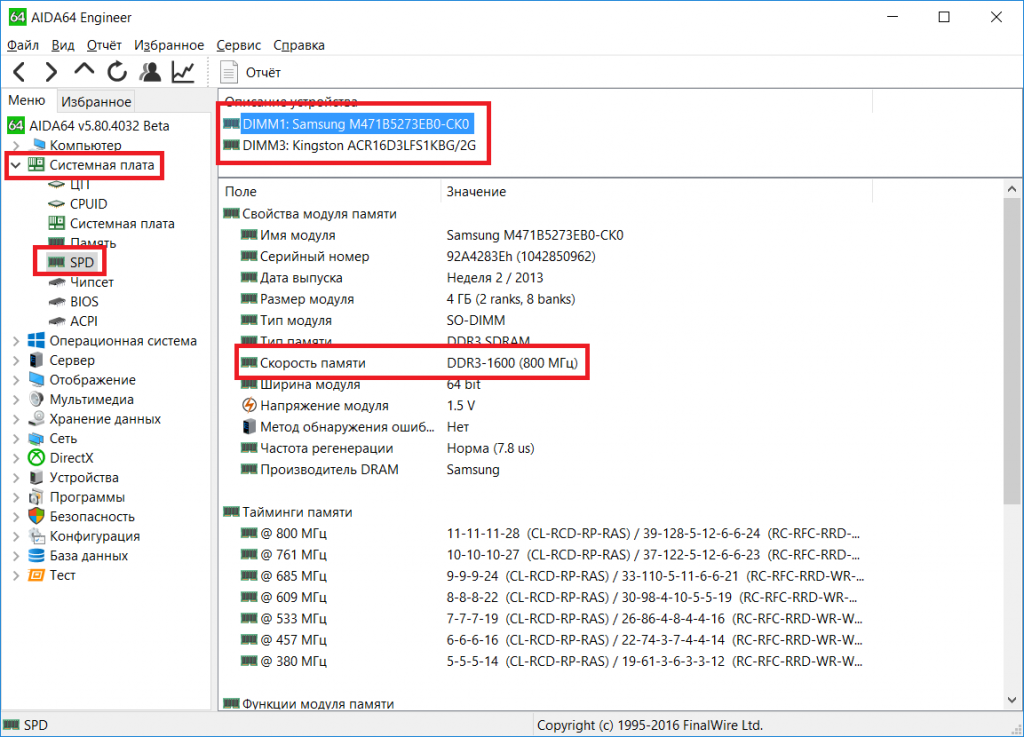
Люди, желающие приобрести планку памяти DDR4, могут спросить себя: «Оправданы ли дополнительные затраты?»
При поиске модулей памяти DDR3 емкостью 16 ГБ вы увидите, что цены варьируются от 40 до 170 долларов; однако цены на флешки на 16 ГБ DDR4 намного стабильнее и немного ниже: от 60 до 90 долларов.
Это по двум причинам. Во-первых, по мере появления нового поколения DDR производство предыдущего поколения замедляется. Во-вторых, с нашей в настоящее время ограниченной цепочкой поставок детали и компоненты, которые были дефицитными, теперь стали практически несуществующими, что привело к астрономическому росту цен.
Исследование, проведенное ResearchGate, сравнило DDR4 с DDR3, и они смогли сформулировать преимущества DDR4 по сравнению с DDR3 в 6 ключевых областях. Ниже приведены их выводы:
Источник: researchgate.net
Исследование пришло к выводу, что благодаря увеличенному объему памяти, высокой скорости передачи данных и низкому энергопотреблению DDR4 имеет явное преимущество перед DDR3 при работе с большими и сложными приложений, требующих высокой пропускной способности, быстрой обработки и низкого напряжения. Прочитайте все исследование здесь.
Прочитайте все исследование здесь.
Да, DDR5 обеспечивает повышенную скорость передачи данных (до 7200 МТ/с), более низкое энергопотребление (1,1 В) и больший объем памяти (512 ГБ), но это становится жизнеспособным вариантом только в том случае, если ваша система совместима с последними Поколение ГДР.
Для наших целей мы рассмотрим поколения DDR, которые могут поддерживать наши системы. (Подробнее об этом в следующем разделе.)
Как DDR4 интегрируется с нашими продуктами
ОЗУ временно хранит данные из любого приложения, что позволяет извлекать указанные данные быстрее, чем если бы процессор пытался получить доступ к той же информации на жестком диске. водить машину.
Чем выше частота ОЗУ, тем быстрее могут быть извлечены данные, что приводит к более быстрой работе приложений.
Наши высокопроизводительные вычислительные решения поддерживают процессоры Intel® Cascade Lake с поддержкой DDR4-2400 и DDR4-2666, процессоры Intel® Ice Lake, также известные как процессоры Xeon SP, с поддержкой DDR4-2933 и DDR4-3200.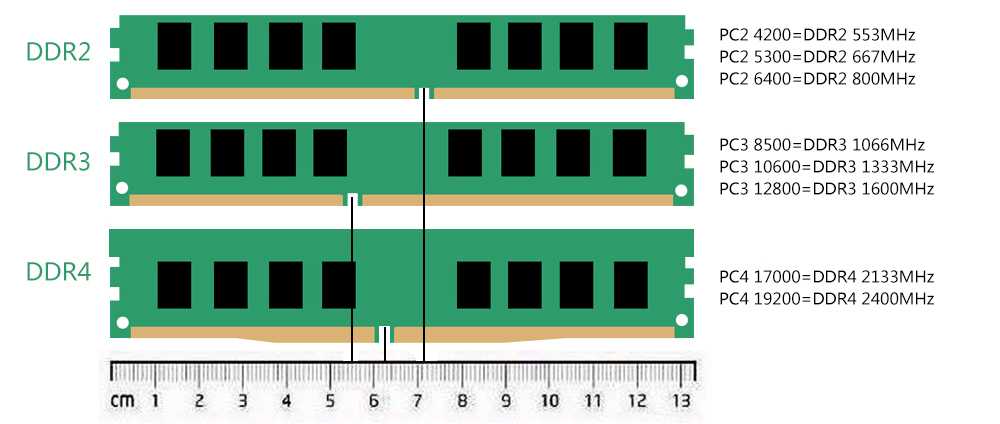
Память ECC (код исправления ошибок) поддерживается на всех наших платформах, но только на тех, которые используют процессоры Intel® Xeon.
Мы используем максимальную память, поддерживаемую настоящим процессором, или выше, с пониженной тактовой частотой.
Например, процессор Xeon Silver 4316 в нашем 3U BAM поддерживает память DDR4-2666, но мы указываем DDR4-3200 для всех продуктов 3U BAM, потому что мы хотим обеспечить одинаковую скорость для каждой линейки продуктов. В этом случае DDR4-3200 просто отключится.
Как мы тестируем DDR4
Вообще говоря, наши текущие предложения продуктов поддерживают DDR4-2666 до DDR4-3200.
Мы используем следующие приложения для стресс-тестирования каждого модуля и анализа их на наличие ошибок. Возможно, вы знакомы с некоторыми из используемых нами инструментов, например:
- Бурнин
- Мемтест86
- Стресс-тест
Есть много других инструментов, которые мы используем для стресс-тестирования и измерения производительности.
Мы используем инструмент Intel® Platform System Memory Rank Margin Tool для анализа данных о запасе памяти, полученных из системы. Он сравнивает данные с любой спецификацией типа модуля памяти и выдает результат или отказ в зависимости от того, соответствует ли память спецификации.
Чем DDR4 отличается от DDR5
Самая большая разница между DDR4 и DDR5 заключается в том, что DDR5 поддерживает частоты от 4200 до 7200 МТ/с. DDR5 также имеет более низкое рабочее напряжение 1,1 В, что означает, что потребляется меньше энергии.
DDR6 выйдет где-то между 2024 и 2025 годами. Мы будем использовать DDR5 и, в конечном итоге, DDR6, как только процессор и/или набор микросхем будут поддерживать DDR5 и/или DDR6.
Чтобы узнать больше о различиях между DDR4 и DDR5, нажмите здесь.
Заключительные мысли
В Trenton мы стремимся предоставить нашим клиентам индивидуальные вычислительные решения, которые помогают повысить эффективность, сократить время задержки и минимизировать общую стоимость владения (TOC).
DDR4 увеличивает скорость передачи данных, обеспечивая ЦП компьютера мгновенный доступ ко всем данным, приложениям и операционным системам, используемым в настоящее время, поэтому он может выполнять критические задачи и эффективно управлять общими операциями системы.
В качестве участников программы Intel® Early Access наши клиенты получают доступ к новейшим вычислительным технологиям еще до того, как они поступят на рынок. Это, в свою очередь, позволяет нашим компьютерам поддерживать последнее поколение DDR, как только процессоры и/или наборы микросхем смогут его поддерживать.
Со сниженным рабочим напряжением, увеличенной скоростью передачи данных и увеличенным объемом памяти DDR4 увеличивает пропускную способность и загружает производительность на границе в режиме реального времени каждый раз.
Влияет ли частота памяти на FPS в игре? 3 Game Tested (Part Two)-TEAMGROUP
Как упоминалось в предыдущем абзаце, учитывая трудности замены видеокарты сегодня, нам необходимо выяснить, повлияет ли регулировка частоты «игровой» памяти на FPS? И насколько широкое воздействие?
Влияет ли частота памяти на FPS в игре? (Часть I) (Подробнее)
ТЕСТ 3: В «Shadow of The Tomb Raider»
Далее результаты нашего теста «Shadow of the Tomb Raider» на другой платформе.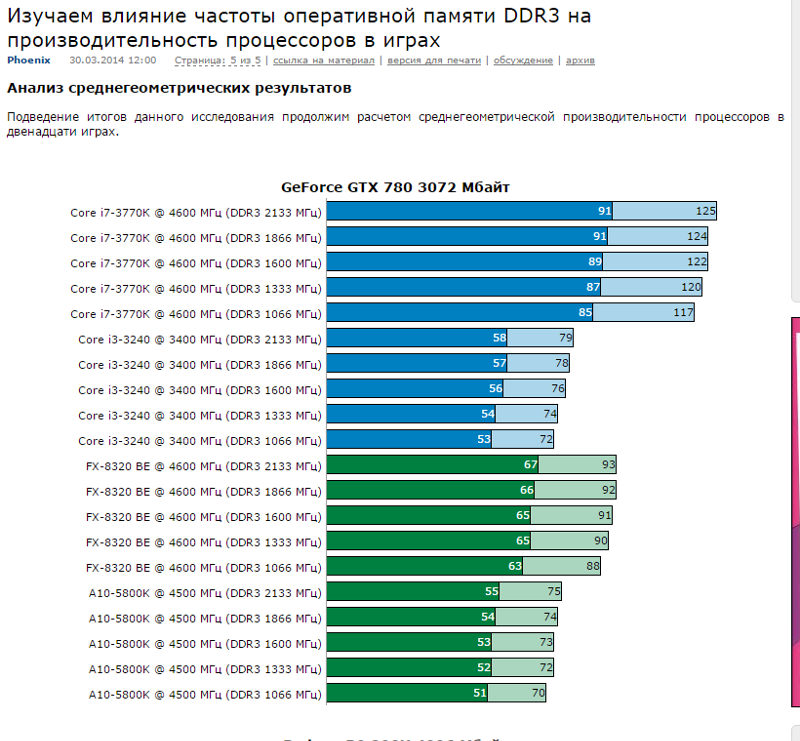
На примере второй конфигурации платформы для тестирования игры:
Примечание. На разных платформах могут быть разные результаты тестирования.
В «Shadow of the Tomb Raider» мы постепенно увеличивали частоту памяти T-FORCE XTREEM ARGB с 3000 МГц до 3200 МГц, 3600 МГц и до 4000 МГц. Мы также включал и выключал функцию трассировки лучей для тестирования и сравнения.
T-FORCE XTREEM ARGB DDR4 32 ГБ (Подробнее), где купить
A. Частота памяти при 3000 МГц:
Источник: скриншот в Shadow of the Tomb Raider
.
В «Shadow of the Tomb Raider» мы сначала попробовали отключить трассировку лучей, и тестовая частота кадров составила 158 кадров в секунду.
Источник: скриншот в Shadow of the Tomb Raider
.
А с включенной трассировкой лучей частота кадров снизилась до 121 кадра в секунду.
B. Частота памяти при 3200 МГц:
Источник: скриншот в Shadow of the Tomb Raider
 В «Shadow of the Tomb Raider» мы также сначала отключили трассировку лучей, а тестовая частота кадров была немного увеличена со 158 FPS до 162 FPS.
В «Shadow of the Tomb Raider» мы также сначала отключили трассировку лучей, а тестовая частота кадров была немного увеличена со 158 FPS до 162 FPS.
Источник: скриншот в Shadow of the Tomb Raider
.
Частота кадров изменилась с 121FPS до 122FPS после включения трассировки лучей, что было наименьшим улучшением.
C. Частота памяти 3600 МГц:
Источник: скриншот в Shadow of the Tomb Raider
.
В «Shadow of the Tomb Raider» частота кадров достигала 168 кадров в секунду после отключения трассировки лучей, что было постоянным улучшением по сравнению с 3200 МГц.
Источник: скриншот в Shadow of the Tomb Raider
.
После включения трассировки лучей обнаружилось, что частота кадров такая же, как частота кадров на 3200Mhz. Увеличение частоты в режиме трассировки лучей не сильно повлияло на FPS, поэтому оно по-прежнему в основном зависело от производительности видеокарты.
D. Частота памяти при 4000 МГц:
Источник: скриншот в Shadow of the Tomb Raider
.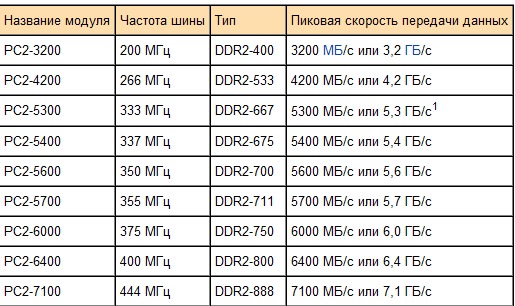 В «Shadow of the Tomb Raider» также была улучшена частота кадров даже при отключенной трассировке лучей. Он достиг 170 кадров в секунду, что было самым высоким показателем в тесте.
В «Shadow of the Tomb Raider» также была улучшена частота кадров даже при отключенной трассировке лучей. Он достиг 170 кадров в секунду, что было самым высоким показателем в тесте.
Источник: скриншот в Shadow of the Tomb Raider
.
А с включенной трассировкой лучей он, как и ожидалось, улучшился только на 1, достигнув 123FPS, но и это было самым высоким показателем в тесте.
Это конец теста платформы, и вот краткий вывод.
Мы видим, что при постепенном увеличении частоты памяти более высокая частота по-прежнему будет оказывать определенное влияние на увеличение частоты кадров в игре (FPS), но влияние не такое высокое, как по видеокарте.
Заключение
Вот введение о влиянии частоты памяти на частоту кадров игры (FPS). По сути, когда частота памяти постепенно увеличивается, более высокая частота все равно будет влиять на увеличение частоты кадров в игре (FPS).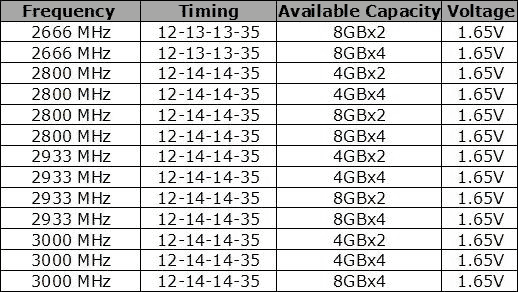

 Во-первых, ваш процессор может просто их не потянуть, и тогда даже самая быстрая память будет работать на частоте, которую поддерживает используемый чип. Во-вторых, оперативку почти всегда можно разогнать, сэкономив на покупке планки с невысокой частотой и потом увеличив показатели ее быстродействия принудительно.
Во-первых, ваш процессор может просто их не потянуть, и тогда даже самая быстрая память будет работать на частоте, которую поддерживает используемый чип. Во-вторых, оперативку почти всегда можно разогнать, сэкономив на покупке планки с невысокой частотой и потом увеличив показатели ее быстродействия принудительно.
 Для справки начните с напряжения DRAM. Из наиболее относительных профилей XMP установите напряжение в соответствии с вашими потребностями и увеличьте напряжение от 0,010 до 0,015 В.
Для справки начните с напряжения DRAM. Из наиболее относительных профилей XMP установите напряжение в соответствии с вашими потребностями и увеличьте напряжение от 0,010 до 0,015 В.
Ваш комментарий будет первым